Reklama
Zdjęcia na komputerze mogą zawierać skarbnicę wspomnień. Jednym z najlepszych sposobów, aby zapewnić, że nigdy ich nie stracisz, jest utworzenie ich kopii zapasowej. Na szczęście istnieje mnóstwo przydatnych narzędzi, które pozwalają tworzyć kopie zapasowe wszystkich zdjęć na komputerze. Wymieniliśmy naszą pierwszą ósemkę.
Wszystkie wymienione usługi mają odpowiednie witryny i / lub aplikacje, które umożliwiają dostęp do twoich zdjęć natychmiast po ich utworzeniu, co zwykle zajmuje kilka sekund. Chociaż nasza lista zawiera wiele znanych nazw, istnieje kilka narzędzi, które mogą nie być tak powszechne, ale mają funkcje, które warto zbadać.
Większość narzędzi zapewnia gigabajty przestrzeni dyskowej za darmo, ale istnieje kilka usług subskrypcji. Aby pomóc Ci podjąć świadomą decyzję, dodaliśmy werdykt po każdym narzędziu, abyś mógł określić, czy najlepiej odpowiada Twoim potrzebom.
Bezpłatne miejsce: 15 GB (obejmuje Dysk Google i Gmail)
Trudno sobie wyobrazić, że Zdjęcia Google istnieją już od mniej niż dwóch lat, ponieważ dla wielu stały się niezbędnym narzędziem do tworzenia kopii zapasowych. Podczas instalacji aplikacja umożliwia tworzenie kopii zapasowych zdjęć i filmów zapisanych w różnych lokalizacjach komputera (w tym na komputerze stacjonarnym, urządzeniach podłączanych do komputera i folderze Moje obrazy). Możesz także dodać inne lokalizacje komputerów, których zdjęcia chcesz utworzyć kopię zapasową.
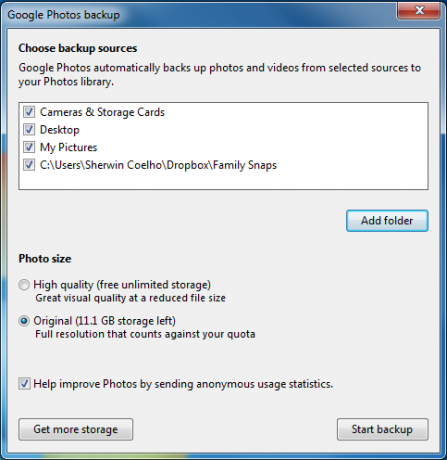
Zdjęcia Google mają dwie opcje rozmiaru zdjęcia: Wysoka jakość zmniejsza rozmiar oryginalnych zdjęć, ale zapewnia nieograniczoną przestrzeń dyskową Oryginalny wlicza się do przestrzeni dyskowej, ale pliki zostaną przesłane w oryginalnym rozmiarze. Ponieważ Google zapewnia obfite 15 GB bezpłatnej przestrzeni dyskowej, zalecamy wybranie opcji Oryginalne, aby cieszyć się zdjęciami w sposób, w jaki zostały zrobione.
Wskazówka: Zawsze możesz utworzyć drugie konto Google i użyć go, aby podwoić to miejsce. Alternatywnie możesz kup więcej miejsca do przechowywania. Plany zaczynają się od 1,99 USD miesięcznie za 100 GB lub 9,99 USD miesięcznie za 1 TB.
Wyjaśniliśmy, jak możesz spraw, by Zdjęcia Google działały dla Ciebie Jak sprawić, by Zdjęcia Google działały dla Ciebie dzięki tym wskazówkomZdjęcia Google mogą być bardzo oczekiwanym rozwiązaniem do zarządzania wszystkimi zdjęciami. Ale czy jest najlepszy spośród wszystkich internetowych witryn do udostępniania zdjęć? Czytaj więcej , pokazał ci, jak go użyć Twórz kopie zapasowe, organizuj i edytuj swoje zdjęcia Uzyskaj bezpłatne nieograniczone miejsce na zdjęcia i nie tylko dzięki Zdjęciom GoogleJeśli nie korzystasz z tych ukrytych funkcji Zdjęć Google, naprawdę brakuje Ci. (Wskazówka: jest bezpłatne i nieograniczone miejsce na zdjęcia!) Czytaj więcej , a nawet jak go używać jako idealny towarzysz na wakacje Jak korzystać ze Zdjęć Google jako idealnego towarzysza wakacjiŚwięta to czas na zapamiętanie, w którym rejestrujesz wspomnienia, które chcesz pielęgnować na zawsze. Korzystanie ze Zdjęć Google zapewni, że Twoje ulubione chwile zostaną zapisane na długo Czytaj więcej .
Werdykt: Zdjęcia Google to fantastyczne narzędzie dla codziennych użytkowników smartfonów. Ma dużą ilość miejsca do przechowywania i daje możliwość organizowania i edytowania plików na różnych urządzeniach.
Bezpłatne miejsce do przechowywania: 1 TB
Mimo że jego popularność spadła w ciągu ostatnich kilku lat, Flickr nadal jest doskonałym miejscem do wyświetlania zdjęć ze względu na lojalną i entuzjastyczną bazę fotografów. Bezpłatne konto zapewnia ogromną ilość 1 TB przestrzeni dyskowej, ale musisz przesyłać zdjęcia za pośrednictwem jego strony internetowej.
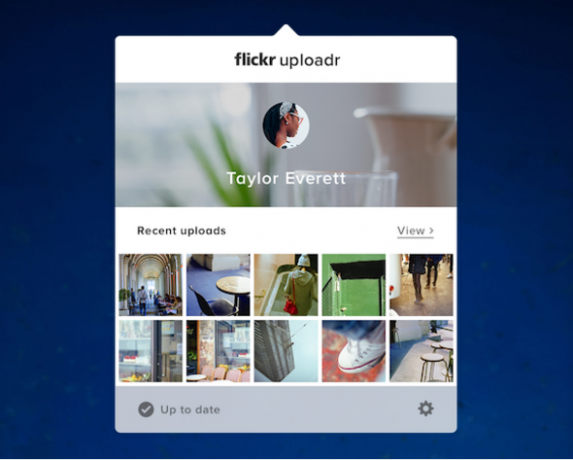
Aby wykonać kopię zapasową zdjęć na komputerze, musisz założyć konto Pro (od 5,99 USD miesięcznie lub 49,99 USD rocznie). Pozwala to zainstalować i używać narzędzia Desktop Auto-Uploadr. Obiecuje również przeglądanie bez reklam i daje zaawansowane statystyki na zdjęciach - w tym, które zdjęcia są obecnie popularne i co przyciąga ludzi do twoich zdjęć.
Oprócz hostowania twoich zdjęć Flickr ma również inne przydatne funkcje Więcej niż udostępnianie zdjęć: 5 unikalnych zastosowań FlickrFlickr jest najlepiej znany jako jeden z najłatwiejszych sposobów udostępniania i przechowywania zdjęć online. Wymyśliliśmy kilka unikalnych sposobów, dzięki którym możesz w pełni wykorzystać Flickr, które wykraczają poza ... Czytaj więcej i genialne bezpłatne narzędzia, które ci pozwalają pobierz wszystkie swoje zdjęcia Flickr 3 niesamowite narzędzia do pobierania zdjęć i zestawów FlickrChociaż wiele osób korzysta obecnie z Facebooka lub Picasy Google do udostępniania i tworzenia kopii zapasowych zdjęć online, wciąż istnieje wiele osób, które wolą nadal korzystać z Flickr z tego czy innego powodu. Czytaj więcej . Jest to przydatne, jeśli chcesz wykonać kopię zapasową w innym miejscu.
Werdykt: Mimo że kosztuje niewielką opłatą, subskrypcja Flickr Pro ma sens, jeśli jesteś zapalonym fotografem, ponieważ z łatwością tworzy kopie zapasowe wszystkich zdjęć w wysokiej rozdzielczości.
Miejsce do przechowywania: Nie wspomniano (wymaga subskrypcji Pro)
Istnieje wiele aplikacji, które umożliwiają natychmiastowe wysyłanie zdjęć z jednego urządzenia na drugie. Jednak aplikacja do przesyłania zdjęć (tak to się nazywa) jest jedyną znaną nam aplikacją, która umożliwia także tworzenie kopii zapasowych zdjęć. Domyślnie aplikacja umożliwia przesyłanie pięciu plików jednocześnie za darmo.
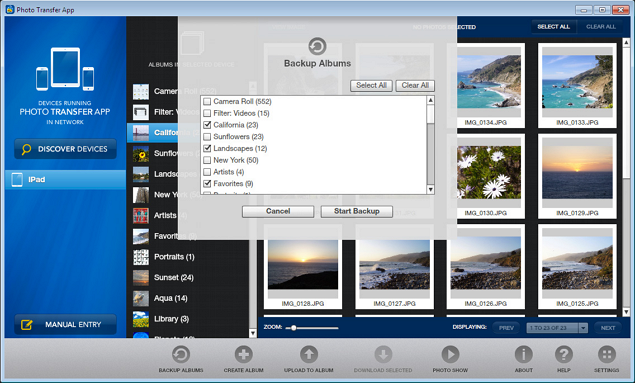
Uaktualnienie do wersji Pro (kosztuje 4,99 USD) usuwa ten limit i umożliwia tworzenie kopii zapasowych zdjęć na komputerze. Możesz ustawić ścieżkę kopii zapasowej folderu, klikając jej ikonę Ustawienia w prawym dolnym rogu programu.
Możesz łatwo przenieść wszystkie zdjęcia z kopii zapasowej na komputer do aplikacji Photo Transfer na swoich urządzeniach. Wystarczy użyć przycisku Discover Devices w programie. Program wykryje wszystkie urządzenia podłączone do tej samej sieci Wi-Fi i pozwoli Ci przesłać zdjęcia, które chcesz.
Werdykt: aplikacja do przesyłania zdjęć zajęła trochę czasu, aby wykryć nasze urządzenia. Jest to jednak przydatne, jeśli chcesz wykonać kopię zapasową zdjęć z urządzeń Amazon i komputerów Mac, ponieważ większość innych narzędzi nie obsługuje tych urządzeń.
Opcje przechowywania w chmurze
Istnieje wiele znanych, bezpłatnych i niezawodnych usług przechowywania w chmurze, które wykonują kopie zapasowe zdjęć. Wszystkie wymienione poniżej działają w podobny sposób. Dodają przydatne foldery, skróty na pulpicie i ikony na pasku zadań komputera, aby ułatwić dostęp. Ta ikona obszaru powiadomień jest ważna, ponieważ umożliwia także dostęp do programu Preferencje (lub Ustawienia), w której możesz sprawdzić i zmienić domyślne ustawienia.
Najlepsze w korzystaniu z usługi przechowywania w chmurze jest to, że tworzenie kopii zapasowych zdjęć to w większości przypadków upuszczenie ich do odpowiedniego folderu, który chcesz. Po wykonaniu tej czynności możesz natychmiast uzyskać dostęp do wszystkich zdjęć z innego komputera z tym samym programem, strony internetowej odpowiedniego narzędzia lub darmowych aplikacji na Androida i iOS.
Bezpłatne miejsce: 15 GB (w tym Zdjęcia Google i Gmail)
Jeśli wolisz korzystać z opcji przechowywania w chmurze zamiast Zdjęć Google, najlepszym wyborem będzie Dysk Google. Zainstalowanie programu powoduje także dodanie na komputerze narzędzi równoważnych z pakietem Google (Dokumenty, Arkusze i Prezentacje).

W przeciwieństwie do Zdjęć Google, zacznie pobierać wszystkie pliki z Twojego konta Dysku Google na komputer, abyś mógł uzyskać do nich dostęp w dogodny sposób. Możesz zmienić, który z tych plików chcesz pobrać, używając Preferencje opcja w obszarze powiadomień na komputerze. Napisaliśmy szczegółowy przewodnik na Dysku Google Jedyny przewodnik po Dysku Google, który będziesz musiał przeczytaćDysk Google to idealne połączenie internetowych narzędzi do przechowywania plików i zarządzania dokumentami. Wyjaśniamy, jak najlepiej korzystać z Dysku Google w trybie online i offline, samodzielnie i we współpracy z innymi. Czytaj więcej a także ci powiedziałem jak znaleźć cokolwiek przechowywanego na koncie 7 porad dotyczących wyszukiwania na Dysku Google, które pomogą Ci znaleźć cokolwiekCzy Twój Dysk Google to bałagan? Znajdź wszystko łatwiej dzięki naszej pomocy. Operatorzy wyszukiwania Google mogą znaleźć prawie wszystko, w tym tekst w obrazach (OCR) lub zdjęcia na podstawie treści, np. Twój pies. Czytaj więcej .
Werdykt: stanowi dobrą alternatywę dla Zdjęć Google i jest genialny, jeśli masz przywiązanie do ekosystemu Google, ponieważ jest on wstępnie zainstalowany na wszystkich urządzeniach z Androidem i Chromebookach.
Bezpłatne miejsce do przechowywania: 5 GB
Domyślna usługa przechowywania w chmurze firmy Microsoft jest wstępnie zainstalowana na wszystkich komputerach z systemem Windows 10. W przypadku wcześniejszych wersji jest łatwy do zainstalowania jako osobny program.
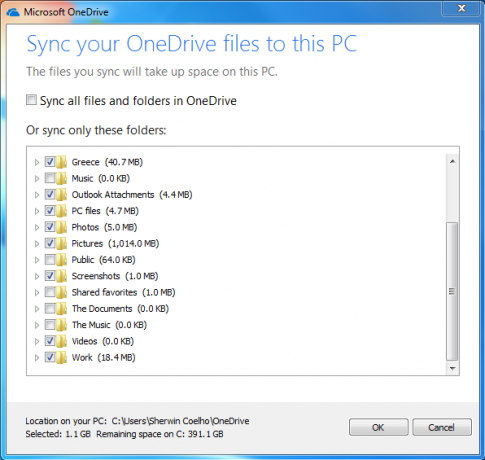
Kliknij prawym przyciskiem myszy kliknij ikonę powiadomienia na komputerze, a następnie kliknij Ustawienia. Tutaj zobaczysz opcje automatycznego zapisywania zdjęć i filmów na koncie OneDrive po każdym podłączeniu urządzenia do komputera. Karty tego ekranu zawierają również opcje pozwalające wybrać pliki folderów, których kopię zapasową chcesz utworzyć, i zapisać pliki multimedialne z urządzeń podłączonych do komputera i automatycznie zapisuj zrzuty ekranu w OneDrive.
Ostatnio Microsoft ulepszył usługę. Najlepszym tego przykładem są interfejsy internetowe i aplikacji, które mają teraz wydzieloną sekcję Zdjęcia, w której znajdziesz wszystkie zdjęcia, których kopie zapasowe uporządkowano według daty. Powiedzieliśmy Ci, jak najlepiej użyj OneDrive na komputerze z systemem Windows 10 Jak podstawić inteligentne pliki OneDrive w systemie Windows 10Microsoft złamał OneDrive w systemie Windows 10 dla zaawansowanych użytkowników. Usunięcie symboli zastępczych, zwanych również plikami inteligentnymi, rozczarowało wielu użytkowników, którzy dokonali aktualizacji z systemu Windows 8.1. Zebraliśmy kilka obejść. Czytaj więcej .
Werdykt: Prawdopodobnie jest to domyślna aplikacja na PC, więc równie dobrze możesz wykorzystać jej 5 GB przestrzeni dyskowej.
Bezpłatne miejsce do przechowywania: 2 GB
Dropbox był jednym z pierwszych programów do przechowywania w chmurze. Nawet dzisiaj jest to nadal kompetentna usługa, mimo że oferuje najmniejszą ilość wolnego miejsca. Może dlatego, że ciągle się dodaje przydatne nowe funkcje 15 rzeczy, których nie wiedziałeś, że możesz zrobić z DropboxUsługi przechowywania w chmurze pojawiły się i zniknęły, ale Dropbox jest prawdopodobnie tym, który był tu najdłużej. A teraz poprawił swoją grę dzięki wielu nowym funkcjom. Odkryjmy. Czytaj więcej .
Ikona powiadomienia na komputerze wyświetla wszystkie ostatnie powiadomienia i pliki, które przesłałeś (lub wprowadziłeś zmiany) na liście. Możesz nawet skopiować link do dowolnego z tych plików, aby szybko udostępnić go innym osobom. Jego sekcja Preferencje (dostępna również za pośrednictwem ikony powiadomienia) umożliwia automatyczne przesyłanie zdjęć, filmów i zrzutów ekranu do serwisu.
Werdykt: Domyślna przestrzeń dyskowa, jaką oferuje, pozostaje jej jedyną ważną piętą achillesową. W przeciwnym razie jest to bezbłędny program.
Bezpłatne miejsce do przechowywania: 5 GB
Wszystko, co zaczyna się od małego „i”, jest oczywiście związane z Apple. Na szczęście iCloud działa również na komputerach z systemem Windows. Instalacja programu zajmuje kilka minut i musisz zrestartować komputer, aby dokończyć instalację.
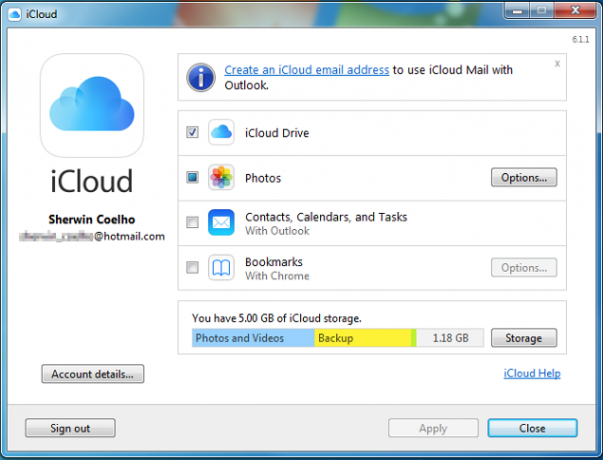
Irytujące jest to, że iCloud instaluje dodatkowe śmieci Apple, ale prawdopodobnie jest to niewielka cena, jeśli jesteś związany z ekosystemem Apple. Wyjaśniliśmy, jak go używać synchronizuj dane między iPhonem a komputerem z systemem Windows Jak używać panelu sterowania iCloud do synchronizacji danych między iPhonem a systemem WindowsCzy regularnie pracujesz na komputerze z systemem Windows. Czy szukasz sposobu na synchronizację danych iPhone'a? Panel sterowania iCloud może być narzędziem, którego szukasz. Czytaj więcej .
Werdykt: Mimo że jest to dobra usługa, warto jej używać tylko wtedy, gdy używasz głównie urządzeń Apple i komputera z systemem Windows.
Bezpłatne miejsce: 5 GB (wymaga subskrypcji Amazon Prime)
Użytkownicy Amazon Prime mieć mnóstwo korzyści 10 niesamowitych korzyści Amazon Prime, które prawdopodobnie przeoczyłeśBezpłatna dwudniowa wysyłka to dopiero początek. Oto niektóre znaczące korzyści z subskrypcji Amazon Prime, o których możesz nie wiedzieć. Czytaj więcej . Jednym z najbardziej niedocenianych jest Amazon Drive, który zapewnia 5 GB przestrzeni dyskowej na zdjęcia, filmy i inne pliki. Podczas pierwszej instalacji Amazon Drive możesz wybrać foldery na komputerze, które chcesz zsynchronizować ze swoim kontem.

Mylące jest to, że ma usługę o nazwie Prime Photos które są dostępne tylko jako aplikacje na Androida i iOS. Ma nieograniczone miejsce do przechowywania zdjęć i jest lepszym miejscem do tworzenia kopii zapasowych i organizowania zdjęć na urządzeniu. Ponieważ jednak nie jest dostępny jako osobny program na komputery PC, musisz zarządzać wszystkimi zdjęciami przesłanymi za pośrednictwem aplikacji za pomocą programu Amazon Drive.
Werdykt: narzędzia do wyszukiwania zdjęć na Amazon Drive są niedopracowane w porównaniu do niektórych innych opcji z tej listy. To powiedziawszy, Prime Photos to świetna opcja do tworzenia kopii zapasowych zdjęć na urządzeniach.
Jakie jest twoje ulubione narzędzie do tworzenia kopii zapasowych?
Chociaż naszym osobistym ulubionym programem do tworzenia kopii zapasowych zdjęć są Zdjęcia Google, każde z wymienionych przez nas narzędzi daje różne sposoby osiągnięcia tego samego rezultatu. Wszystkie działają zgodnie z reklamą i służą nieco innym celom. Ostatecznie, którą usługę uważasz za przydatną, sprowadza się do kilku decydujących czynników - mianowicie miejsca do przechowywania, wygody i znajomości.
Najlepszą częścią posiadania tak szerokiej gamy niezawodnych narzędzi do tworzenia kopii zapasowych zdjęć jest to, że możesz łatwo korzystać z wielu usług lub wielu kont w tej samej usłudze, aby natychmiast zmaksymalizować przestrzeń dyskową.
Które z tych narzędzi komputerowych uważasz za nieocenione przy tworzeniu kopii zapasowych zdjęć? Czy przegapiliśmy przydatny program? Daj nam znać, zamieszczając swoje przemyślenia w sekcji komentarzy poniżej.
Sherwin jest pisarzem technologii, który interesuje się systemami Windows, Android, iOS i mediami społecznościowymi. Jest także zapalonym fanem sportu i zwykle można go spotkać oglądając / śledząc najnowsze mecze krykieta, piłki nożnej lub koszykówki.

